Ostrzeżenie: Wycofana, nieobserwowana aplikacja klasyczna Internet Explorer 11 została trwale wyłączona w ramach aktualizacji przeglądarki Microsoft Edge w niektórych wersjach Windows 10. Aby uzyskać więcej informacji, zobacz Wycofywanie aplikacji klasycznej Internet Explorer 11 — często zadawane pytania.
Symptomy
W programie Microsoft Outlook 2010 lub Office Outlook 2007 po kliknięciu hiperlinku do strony internetowej zostanie wyświetlony monit o określenie aplikacji do otwarcia strony, tak jak na poniższym zdaniu ekranu.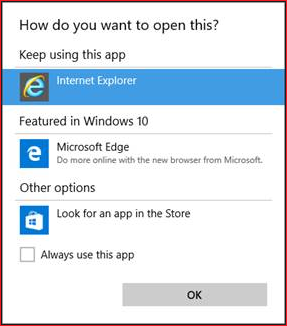
Przyczyna
Ten problem występuje, jeśli komputer ma następującą konfigurację:
-
Uruchomiono Windows 10
-
Przeglądarka Internet Explorer 11 ustawiona jako przeglądarka domyślna
-
Uruchamianie programu Outlook 2010 lub Outlook 2007
W tym scenariuszu to zachowanie jest projektowe. W systemie Windows 7 poniższy klucz rejestru istnieje domyślnie i ustawia przeglądarkę domyślną. W szczególności to ustawienie rejestru powoduje, że domyślna przeglądarka otwiera się po kliknięciu hiperlinku w programie Outlook 2010 lub Outlook 2007:
HKEY_CLASSES_ROOT\htmlfile\shell\opennew
Jednak w Windows 10 ten klucz rejestru nie istnieje już domyślnie. Dlatego występuje problem opisany w sekcji "Objawy".
Rozwiązanie
Aby rozwiązać ten problem, wykonaj następujące czynności, aby dodać następujące klucze rejestru i dane:
-
Zakończ pracę programu Outlook.
-
Uruchom Edytor rejestru. W tym celu naciśnij klawisze Windows+R, aby otworzyć okno Uruchamianie , wpisz regedit w polu Otwórz , a następnie naciśnij przycisk OK.
-
W Edytorze rejestru znajdź i kliknij następujący podklucz:
HKEY_CLASSES_ROOT\htmlfile\shell\opennew\command -
Jeśli klucze rejestru opennew i polecenia nie istnieją, wykonaj następujące czynności, aby je dodać:
-
Kliknij następujący podklucz rejestru:
HKEY_CLASSES_ROOT\htmlfile\shell -
W menu Edycja wskaż pozycję Nowy, a następnie kliknij pozycję Klawisz.
-
Wpisz opennew, a następnie naciśnij klawisz Enter.
-
Kliknij klucz rejestru opennew .
-
W menu Edycja wskaż pozycję Nowy, a następnie kliknij pozycję Klawisz.
-
Wpisz polecenie, a następnie naciśnij klawisz Enter.
-
-
W obszarze polecenia znajdź i kliknij dwukrotnie następującą wartość:
(Domyślne) -
W polu Dane wartości wprowadź następujący tekst.
-
-
Aby otworzyć stronę z hiperlinkiem na nowej karcie, wprowadź następujące polecenie:
rundll32.exe url.dll;FileProtocolHandler %1 -
Aby strona z hiperlinkami została otwarta w nowym oknie, wprowadź następującą wartość:
"C:\Program Files\Internet Explorer\IEXPLORE.EXE" %1
Uwaga Ścieżka Iexplore.exe może się różnić na komputerze. Znajdź Iexplore.exe na komputerze, a następnie zmodyfikuj ścieżkę w razie potrzeby.
Uwaga Problem można również obejść, ustawiając następującą wartość, chociaż przed otwarciem adresu URL w przeglądarce domyślnej zostanie wyświetlone okno wiersza polecenia:
cmd /c start "Browser" "%1"
-
-
Kliknij przycisk OK.
-
Zamknij Edytor rejestru.










